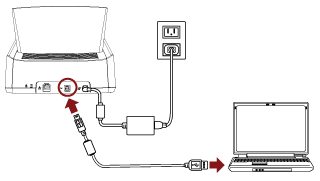Pour en savoir plus sur la procédure de déballage du scanneur jusqu'à sa mise sous tension, consultez les Instructions préliminaires.
-
Allumez le scanneur.
-
Installez les logiciels nécessaires sur l'ordinateur que vous allez connecter au scanneur.
Pour en savoir plus sur l'utilisation du logiciel, reportez-vous à la section Installer les logiciels.
Préparez le Setup DVD-ROM fourni.
CONSEIL
Lorsque vous utilisez PaperStream NX Manager, vous n'avez pas à installer le logiciel à partir du Setup DVD-ROM fourni. Installez un logiciel requis conformément au Guide d'utilisation de PaperStream NX Manager.
- Si vous disposez d'une version antérieure du logiciel, désinstallez-la avant d'installer la nouvelle version.
- Insérez le Setup DVD-ROM fourni dans le lecteur de DVD.
La fenêtre [fi Series Setup] s'affiche.
- Commencez l'installation en suivant les instructions affichées à l'écran.
Nous vous invitons à sélectionner [Installation (Recommandée)].
- Connectez le scanneur à l'ordinateur à l'aide du câble USB fourni.
- Enregistrez un certificat avec le scanneur.
Utilisez l'Outil d'enregistrement de certificats for fi Series pour enregistrer un certificat du scanneur.
Pour en savoir plus, consultez la rubrique d'aide de l'Outil d'enregistrement de certificats for fi Series.
Il est possible de démarrer l'Outil d'enregistrement de certificats for fi Series dans le procédure suivant :
Windows 10/Windows Server 2016/Windows Server 2019/Windows Server 2022
Cliquez sur le menu [Démarrer] → [fi Series] → [Outil d'enregistrement de certificats for fi Series].
Windows 11
Cliquez sur le menu [Démarrer] → [Toutes les applications] → [fi Series] → [Outil d'enregistrement de certificats for fi Series].
- Débranchez le câble USB qui relie le scanneur et l'ordinateur.
-
Depuis l'écran tactile du scanneur, configurez les paramètres de connexion du scanneur via Wi-Fi.
-
Configurez les paramètres pour utiliser le scanneur sur l'ordinateur.
Utilisez l'Outil de sélection du scanneur for fi Series pour sélectionner un scanneur à utiliser.
Pour en savoir plus, consultez la rubrique d'aide de l'Outil de sélection du scanneur for fi Series.
Pour savoir comment démarrer l'Outil de sélection du scanneur for fi Series, reportez-vous à la section Démarrage de l'Outil de sélection du scanneur for fi Series.
-
Vérifiez si le scanneur est prêt à démarrer le processus de numérisation.
IMPORTANT
Pour modifier les paramètres du scanneur, vous devez disposer du mot de passe administrateur.
Vous pouvez vérifier le mot de passe par défaut de l'administrateur en vérifiant s'il y a une étiquette ou non.
Pour en savoir plus sur l'étiquette, reportez-vous à la section Consulter l'étiquette du produit.
Modifiez le mot de passe administrateur pour empêcher d'autres utilisateurs de modifier les paramètres.
Changez également le mot de passe administrateur régulièrement.
Vous pouvez modifier le mot de passe administrateur dans l'écran qui apparaît dans la procédure ci-dessous :
 → [Paramètres du scanneur] → [Mot de passe administration]
→ [Paramètres du scanneur] → [Mot de passe administration]
CONSEIL
Vous pouvez modifier les paramètres réseau dans le menu affiché ci-dessous.
 → [Paramètres du scanneur] → [Réseau]
→ [Paramètres du scanneur] → [Réseau]
![]() → [Paramètres du scanneur] → [Mot de passe administration]
→ [Paramètres du scanneur] → [Mot de passe administration]![]() → [Paramètres du scanneur] → [Réseau]
→ [Paramètres du scanneur] → [Réseau]